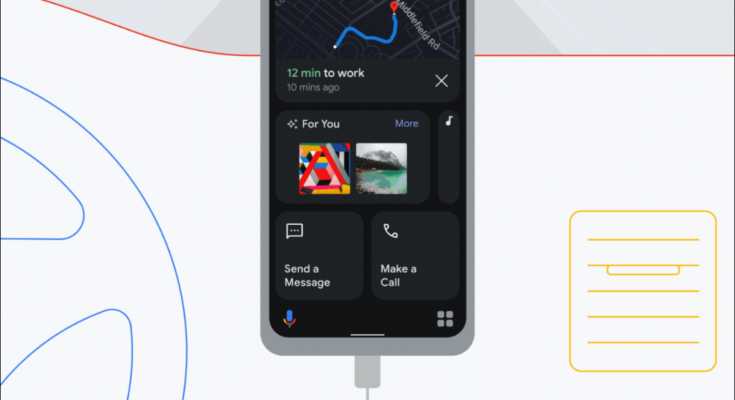Dirigir distraído é um grande problema e os smartphones são um dos maiores contribuidores. O Google Maps tem um “Modo de direção” com o Google Assistant que pode torná-lo mais seguro. Mostraremos como iniciá-lo facilmente na tela inicial .
O Modo de direção está disponível apenas para dispositivos Android. É uma interface simplificada com botões grandes e coloca o Google Assistente no modo de escuta permanente. Basicamente, é como o Android Auto no seu smartphone. Você pode iniciá-lo com um comando de voz, mas um atalho na tela inicial pode ser ainda mais fácil.
Antes de começarmos, certifique-se de ativar o Modo de direção nas configurações do Google. Veja como ativar o Modo de direção .
Primeiro, precisamos navegar para algum lugar. Abra o Google Maps no seu dispositivo Android e encontre um lugar para ir, a seguir toque em “Iniciar” para iniciar a navegação passo a passo.

Você verá uma barra de navegação preta na parte inferior da tela, este é o menu do Modo de direção. Toque no ícone de grade para abrir o Iniciador de aplicativos.

Agora toque no botão flutuante “Adicionar modo de condução à tela inicial”.

Um menu aparecerá para permitir que você o adicione à tela inicial. Isso será diferente dependendo do iniciador da tela inicial que você usa. Toque em “Adicionar à tela inicial”.

O atalho será adicionado à sua tela inicial e você pode tocar nele para ir direto para o Modo de direção!

É isso! Esta é uma maneira muito mais direta de chegar ao Modo de direção. A partir daqui, você pode usar alguns comandos úteis dizendo “Ok Google” ou tocando no microfone do Assistente:
- Faça uma ligação: “Faça uma ligação” ou “Ligue para [contato]”.
- Atender uma chamada: o assistente dirá “Chamada de [contato]. Você quer pegar? ”
- Envie uma mensagem: “Enviar uma mensagem para [contato]” ou “Enviar uma mensagem”.
- Receba suas mensagens: “Leia minhas mensagens”.
- Ouça música: “Tocar [artista]” ou “Tocar [gênero]”.